显卡驱动是什么
显卡驱动就是用来驱动显卡的程序,它是硬件所对应的软件;可以将显卡驱动理解为“系统中介”,是用来帮助Windows操作系统认识、了解、翻译和驱使独立显卡正常工作的存在。

本教程操作环境:windows7系统、Dell G3电脑。
显卡驱动就是用来驱动显卡的程序,它是硬件所对应的软件。驱动程序即添加到操作系统中的一小块代码,其中包含有关硬件设备的信息。
有了此信息,计算机就可以与设备进行通信。驱动程序是硬件厂商根据操作系统编写的配置文件,可以说没有驱动程序,计算机中的硬件就无法工作。操作系统不同,硬件的驱动程序也不同,各个硬件厂商为了保证硬件的兼容性及增强硬件的功能会不断地升级驱动程序。
显卡驱动到底是干啥?
我们可以将显卡驱动理解为“系统中介”,是用来帮助Windows操作系统认识、了解、翻译和驱使独立显卡正常工作的存在。
当我们重装Windows操作系统后,虽然屏幕可以正常显示画面,但这并不代表显卡芯片已被系统识别,此时设备管理器的“显示适配器”列表中显示的应该是“标准VGA图形适配器”,它只是Windows自带的基本VGA驱动,只提供基础的显示功能,色彩和分辨率表现极差,就甭提性能了。
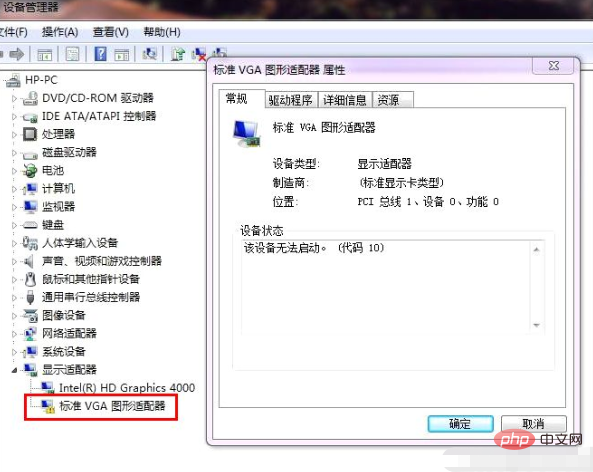
更多编程相关知识,请访问:编程视频!!
Atas ialah kandungan terperinci 显卡驱动是什么. Untuk maklumat lanjut, sila ikut artikel berkaitan lain di laman web China PHP!

Alat AI Hot

Undresser.AI Undress
Apl berkuasa AI untuk mencipta foto bogel yang realistik

AI Clothes Remover
Alat AI dalam talian untuk mengeluarkan pakaian daripada foto.

Undress AI Tool
Gambar buka pakaian secara percuma

Clothoff.io
Penyingkiran pakaian AI

Video Face Swap
Tukar muka dalam mana-mana video dengan mudah menggunakan alat tukar muka AI percuma kami!

Artikel Panas

Alat panas

Notepad++7.3.1
Editor kod yang mudah digunakan dan percuma

SublimeText3 versi Cina
Versi Cina, sangat mudah digunakan

Hantar Studio 13.0.1
Persekitaran pembangunan bersepadu PHP yang berkuasa

Dreamweaver CS6
Alat pembangunan web visual

SublimeText3 versi Mac
Perisian penyuntingan kod peringkat Tuhan (SublimeText3)

Topik panas
 1393
1393
 52
52
 1205
1205
 24
24
 Bagaimana untuk mengalih keluar pemacu kad grafik dalam mod selamat
Feb 20, 2024 am 11:57 AM
Bagaimana untuk mengalih keluar pemacu kad grafik dalam mod selamat
Feb 20, 2024 am 11:57 AM
Bagaimana untuk menyahpasang pemacu kad grafik dalam mod selamat Dengan perkembangan teknologi yang berterusan, komputer telah menjadi salah satu alat yang sangat diperlukan dalam kehidupan dan kerja manusia. Dalam proses penggunaan komputer harian, netizen sering menghadapi pelbagai masalah, antaranya masalah pemandu kad grafik agak biasa. Apabila terdapat masalah dengan pemacu kad grafik, kadangkala kita perlu menyahpasang pemacu dalam mod selamat. Artikel ini akan memperkenalkan langkah tentang cara menyahpasang pemacu kad grafik dalam mod selamat. Apakah mod selamat? Mod selamat ialah mod khas yang digunakan untuk membaiki dan menyelesaikan masalah komputer. Apabila elektrik
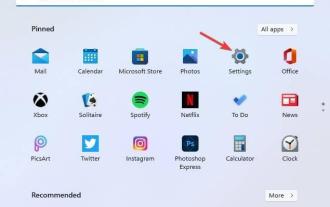 Betulkan: Ralat pemacu grafik AMD tidak dipasang dalam Windows 11
May 03, 2023 am 09:13 AM
Betulkan: Ralat pemacu grafik AMD tidak dipasang dalam Windows 11
May 03, 2023 am 09:13 AM
Ralat pemacu grafik AMD tidak dipasang berlaku pada Windows 11 PC dengan AMD GPU. Ini ialah pepijat yang berlaku untuk sesetengah pengguna apabila memilih pilihan menu konteks Tetapan AMD Radeon. Daripada membuka tetapan AMDRadeon, mesej ralat ini muncul: Pemacu grafik AMD tidak dipasang atau pemacu AMD tidak berfungsi dengan betul. Sila pasang pemacu AMD yang sesuai untuk perkakasan AMD anda. Mesej ralat ini menyerlahkan isu dengan pemacu grafik AMD. Ini biasanya bermakna PC mempunyai pemacu AMD yang lapuk, tidak serasi atau rosak. Inilah Cara Anda Boleh Membetulkan AMD Tidak Dipasang dalam Windows 11
 Disyorkan versi pemacu kad grafik NVIDIA 40 siri 2022
Jan 02, 2024 pm 06:43 PM
Disyorkan versi pemacu kad grafik NVIDIA 40 siri 2022
Jan 02, 2024 pm 06:43 PM
Versi pemacu kad grafik NVIDIA 4060 disyorkan Apabila memilih versi pemacu kad grafik pada komputer riba, biasanya disyorkan untuk memilih versi yang disyorkan oleh tapak web rasmi atau versi terkini. Untuk kad grafik Intel HD Graphics 4060, disyorkan untuk memilih pemacu terbaharu yang dikeluarkan di tapak web rasmi Intel untuk kemas kini dan pemasangan. Langkah-langkah khusus adalah seperti berikut: "Perkataan Main Bunga" ialah permainan teka-teki perkataan yang popular dengan tahap baharu yang dilancarkan setiap hari. Salah satu tahap yang dipanggil Nostalgia Cleaning Kita perlu mencari 12 elemen dalam gambar yang tidak sesuai dengan zaman. Hari ini, saya akan membawakan anda panduan untuk membersihkan tahap pembersihan nostalgia "Bunga Main Kata" untuk membantu pemain yang tidak melepasinya berjaya melepasi tahap. Mari kita lihat langkah-langkah khusus! Lawati Intel
 Di manakah pemacu kad grafik dipasang? Pada cakera manakah pemacu kad grafik dipasang?
Mar 14, 2024 am 09:40 AM
Di manakah pemacu kad grafik dipasang? Pada cakera manakah pemacu kad grafik dipasang?
Mar 14, 2024 am 09:40 AM
Komputer perlu memasang pemacu yang sepadan untuk memastikan operasi normal sistem. Jadi pada cakera manakah pemacu kad grafik dipasang? Jika anda menghadapi situasi di mana anda perlu mengubah suai lokasi cakera, pada cakera manakah anda perlu memasang? Sebenarnya, kebanyakan pemacu dipasang pada pemacu C secara lalai Mari kita lihat butiran di bawah. Pada cakera manakah pemacu kad grafik dipasang? Sesetengah pemacu dipasang pada cakera sistem secara lalai dan tidak membenarkan anda memilih Jika anda diminta untuk memilih, sudah tentu anda boleh memasang cakera lain. Sudah tentu lebih baik untuk membahagikan cakera keras kepada beberapa partition daripada satu partition. Kelajuan akses melalui pemacu C adalah lebih pantas daripada pemacu D, dan pemacu D lebih besar daripada pemacu E. Memandangkan kami secara amnya tidak meletakkan apa-apa pada pemacu C, jika kami memperuntukkan 10G kepadanya, adalah lebih baik untuk menggunakan 4G paling banyak dan memasang pemacu padanya. Dan seperti pemacu dan beberapa perisian aplikasi,
 Bagaimana untuk menyelesaikan masalah skrin hitam apabila boot Windows 7 dengan hanya tetikus
Jul 20, 2023 pm 08:01 PM
Bagaimana untuk menyelesaikan masalah skrin hitam apabila boot Windows 7 dengan hanya tetikus
Jul 20, 2023 pm 08:01 PM
Selepas sistem win7 boot, ia terus memasuki operasi sistem Selepas boot, skrin hitam untuk masa yang lama dan tidak boleh memasuki sistem Hanya anak panah tetikus dipaparkan sama. Apa yang sedang berlaku? Hari ini, editor akan memberitahu anda tentang boot win7. Mari kita lihat penyelesaian untuk skrin hitam dengan hanya tetikus. Kaedah 1: Ralat proses Pengurus Tugas, mulakan semula proses 1. Tekan kekunci pintasan Ctrl+Alt+Del pada antara muka skrin hitam Jika antara muka seperti yang ditunjukkan, jangan risau dan klik fail di atas, pilih Jalankan Tugasan Baru 3. Tetingkap tugas baharu muncul, masukkan Explorer.exe, dan klik OK Kaedah 2: Masukkan mod selamat untuk menyelesaikan masalah skrin hitam 1. Mulakan semula
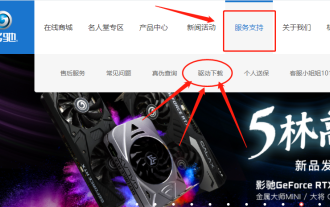 Bagaimana untuk memasang pemacu kad grafik GALAX
Dec 30, 2023 am 10:09 AM
Bagaimana untuk memasang pemacu kad grafik GALAX
Dec 30, 2023 am 10:09 AM
Seperti yang kita sedia maklum, pemacu kad grafik perlu dipasang sebelum komputer boleh digunakan secara normal. Tetapi bagi pemula komputer, klasifikasi perkakasan dan perisian mungkin agak sukar untuk difahami. Untuk kemudahan anda, saya akan memperkenalkan kaedah yang mudah dan mudah untuk memasang pemacu kad grafik GALAXY saya harap ia akan membantu anda. Cara memasang pemacu kad grafik GALAXY Pertama, kita perlu membuka pelayar, kemudian masukkan "tapak web rasmi kad grafik GALAXY" dalam bar carian, klik butang carian, dan anda boleh memasuki laman web rasmi kad grafik GALAXY. Di tapak web rasmi, anda boleh mengklik pilihan "Sokongan Perkhidmatan" di bar menu atas untuk mendapatkan maklumat bantuan dan sokongan yang berkaitan. Halaman ini menyediakan satu siri perkhidmatan dan sumber sokongan yang boleh membantu anda menyelesaikan masalah, mempelajari maklumat produk, mendapatkan sokongan teknikal dan banyak lagi. Dengan mengklik pilihan ini anda boleh
 Punca dan penyelesaian kepada masalah offset skrin dalam sistem pengendalian win11
Jan 02, 2024 pm 01:45 PM
Punca dan penyelesaian kepada masalah offset skrin dalam sistem pengendalian win11
Jan 02, 2024 pm 01:45 PM
Selepas ramai rakan menggunakan sistem win11, skrin komputer win11 tidak berpusat Ia sangat menyusahkan untuk digunakan, dan ia akan menyebabkan beberapa fungsi dan antara muka tidak dapat dipaparkan secara normal resolusi atau melaraskan skrin secara automatik Mari kita lihat bersama-sama di bawah. Mengapa skrin komputer win11 tidak berpusat? 1. Resolusi skrin 1. Skrin komputer tidak berpusat. 2. Pada masa ini, anda perlu membuka menu mula dahulu, dan kemudian pilih "Tetapan" 3. Selepas memasuki antara muka tetapan, cari "Sistem" atau "sistem" 4. Klik "Paparan" di lajur kiri dan kemudian laraskan ia di bawah kadar skrin, cuma laraskan resolusi kami supaya sama dengan skrin. Kaedah kedua:
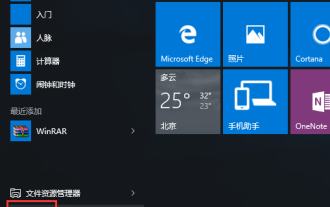 Langkah untuk menyahpasang pemacu kad grafik dalam mod selamat Win10
Dec 26, 2023 pm 12:59 PM
Langkah untuk menyahpasang pemacu kad grafik dalam mod selamat Win10
Dec 26, 2023 pm 12:59 PM
Menyahpasang pemacu kad grafik dalam mod selamat win10 adalah operasi yang akan dilakukan oleh ramai pengguna, tetapi terdapat juga ramai pengguna yang tidak tahu cara melakukannya Oleh itu, kaedah penyahpasangan disediakan di bawah tengok macam mana nak selesaikan masalah. Nyahpasang pemacu kad grafik dalam mod selamat win10: 1. Selepas memasuki desktop Windows 10, klik menu Mula, dan kemudian klik "Tetapan". 2. Kemudian pilih "Kemas Kini & Keselamatan". 3. Klik "Pulihkan" di bawah antara muka "Kemas Kini dan Pemulihan", dan kemudian klik "Mulakan Semula Sekarang" di bawah Permulaan Lanjutan. 4. Pilih pilihan dan pilih "Selesaikan masalah". 5. Klik "Pilihan Lanjutan" dalam "Penyelesaian Masalah". 6. Klik "Tetapan Permulaan" dalam pilihan lanjutan. 7. Kemudian klik butang "Mulakan Semula". 8. Komputer ini



